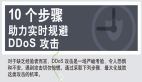System Center 2012十步簡化私有云部署
譯文近日微軟發布了System Center 2012的候選發布版,同時推出了一種簡化的許可方案,并對競爭廠商開發的虛擬機管理程序提供了支持。據微軟人士近日聲稱,微軟這款云計算管理平臺的最新版本最快有望在4月份召開的2012年微軟管理峰會上公之于眾。
除了新的App Controller和App Orchestrator這兩個工作流模塊實現應用程序和服務的自動創建和遷移外,System Center 2012還可以簡化構建私有云的過程,從而為應用程序和服務提供了部署和使用的一個環境。現在就與我們一起逐步了解構建這樣一個私有云的過程。
一、起步環節
隨System Center 2012一同推出的是最新版本的虛擬機管理器(Virtual Machine Manager)。微軟主要致力于通過該管理器,簡化創建并管理云和基于云的應用程序的過程。這里VMM控制臺顯示了所有運行中的云。點擊圖中高亮顯示的“Create Cloud”(構建云)控件,就可以開始構建新云的簡單過程。
二、賦予名稱
這里是云獲得其名稱的環節。描述部分也可以在這里添加,或者以后添加。要注意這個對話框左邊窗格中相對較短的步驟列表。其中一些步驟可以跳過,或者以后在有需要時加以修改。
三、你需要什么資源?
下一步是從可用主機列表中選擇你的云應用程序所需要的資源。另外要注意還可以添加另一個選擇:VMware資源池列表。
四、邏輯網絡
為了用于測試,我們只有一個虛擬網絡可供選擇。但實際上,這個列表可能包括多個網絡,分別專門用于部門、小組、企業分公司或最適合業務需要的其他任何指定單位。
五、添加負載均衡器
選擇了虛擬網絡后,負載均衡器列表還可能與部門或適合業務需要的其他任何指定單位相一致。這通常對應于某個物理硬件。#p#
六、選擇最大容量
現在可以選擇這個云的最大容量了。它需要多少處理器?它需要多少內存、存儲容量等資源?我們只需使用“unlimited”(無限制)這個默認設置。
七、功能配置文件
與之前版本的VMM一樣,VMM 2012也支持功能配置文件(capability profile)這個概念。顧名思義,這些配置文件存儲了某些特定功能的配置設置。比如說,一個配置文件可能配置了冗余虛擬機以獲得高可用性,另一個配置文件可能為了每隔10分鐘就拍攝快照。System Center 2012現在支持思杰XenServer、VMware及微軟自有Hyper-V的功能配置文件。
八、可以實際運行!
在概要屏幕上確認了所需的設置后,虛擬機管理器構建私有云,并在這個過程中顯示每個過程的狀態(或問題)。我們在此跳過了幾個步驟,包括選擇虛擬IP配置文件、存儲分類以及指定存儲虛擬機路徑和只讀庫共享區的步驟。
九、部署時間
一旦云準備就緒,現在可以把一個或多個服務放在云上面了,將它們提供給用戶使用。點擊最左邊的“Create Service”(創建服務)按鈕,即可彈出一個向導(如圖所示),讓管理員可以從之前創建的服務或模板列表中進行選擇。由于服務的“Eddie's Cloud”已高亮顯示,它是部署“Eddie基于云的交易服務”的默認云環境,這些服務之前已創建。還可以使用下拉列表,從這里選擇一個不同的云。
十、應用程序的各層
片刻之后(而且如果所有所需的服務器資源都已具備),服務部署后,就可以準備供用戶訪問了。這里詳細顯示了分為四層的、基于云的服務,包括Web層和SQL層。該服務也使用VMM單獨創建而成。
原文鏈接:http://www.crn.com/slide-shows/data-center/232500082/10-ways-microsoft-system-center-2012-simplifies-private-clouds.htm;jsessionid=6AZiwYrKeI0ruvxqqsSrng**.ecappj01